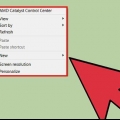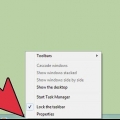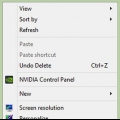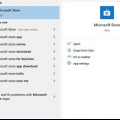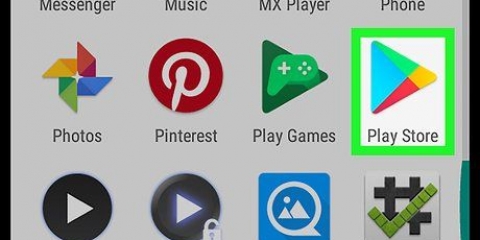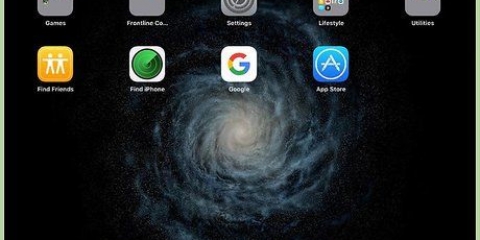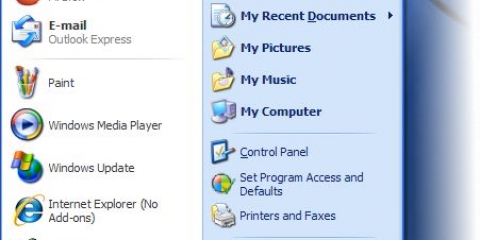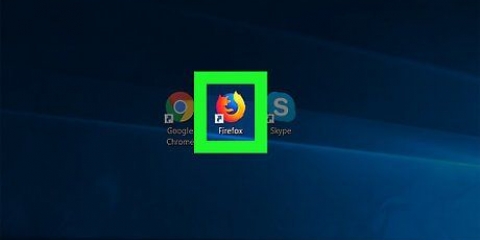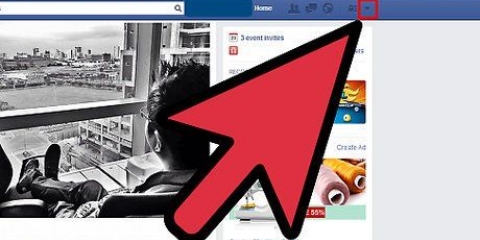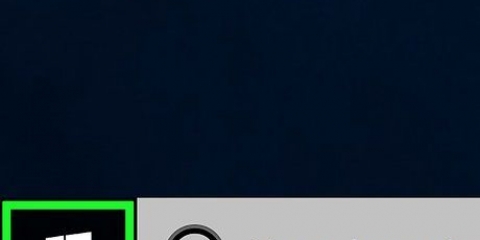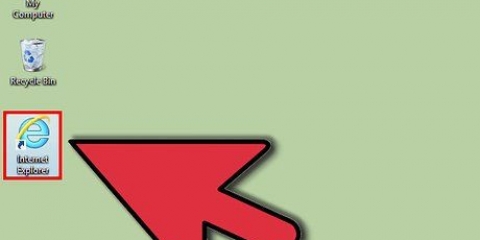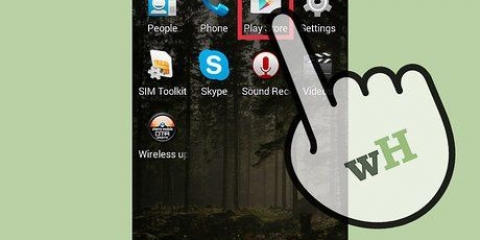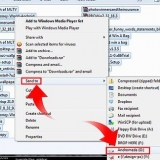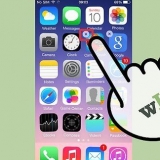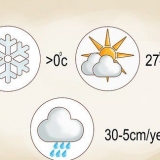Blocca le icone del desktop
Contenuto
Questo tutorial ti insegnerà come bloccare le icone del desktop in Windows o macOS. Sebbene Windows non offra un`opzione semplice per bloccare le icone del desktop, puoi utilizzare le funzioni Disponi e allinea automaticamente per mantenere in ordine le icone del desktop; puoi anche utilizzare un`app come DeskLock. Sul Mac, puoi ordinare le icone per etichetta, mantenendole in posizione.
Passi
Metodo 1 di 3: utilizzo di Disponi e allinea automaticamente in Windows

1. Fai clic con il pulsante destro del mouse su uno spazio vuoto sul desktop di Windows. Si aprirà un piccolo menu di selezione.

2. clicca suStatua. È la prima opzione in alto.

3. Fai clic su "Disponi icone automaticamente" in modo che accanto venga visualizzato un segno di spunta. Questo riordinerà le icone del desktop e le manterrà in un certo ordine in modo che non possano più essere spostate.

4. Fai clic su "Allinea icone alla griglia" in modo che accanto venga visualizzato un segno di spunta. Ciò mantiene le tue icone ben distanziate e le blocca in una griglia.
Metodo 2 di 3: utilizzo di DeskLock per Windows

1. Vai ala pagina di download di DeskLock in un browser web. Vai con il tuo browser a http://www.nelle finestre.com/lock-desktop-icons-windows e scorri fino in fondo alla pagina.

2. clicca suScarica Desklock. Questo è il link in fondo all`articolo.

3. clicca suDeskLock. È il link per il download chiamato `DeskLock v1.2` nella pagina accanto all`immagine delle icone su un Desktop. Verrà avviato il download di DeskLock.

4. Fare doppio clic su "DeskLock.EXE`. Vai alla posizione in cui hai scaricato DeskLock e fai doppio clic su di esso per avviare l`app. DeskLock è un piccolo programma e non ha bisogno di essere installato.
Per impostazione predefinita, tutti i file scaricati si trovano nella cartella Download.

5. Fare clic con il pulsante destro del mouse sull`icona DeskLock nella barra delle applicazioni. È un`icona verde con una "S" quando non è abilitata. È un`icona blu e bianca con un lucchetto giallo quando abilitato. Si trova nell`angolo inferiore destro della barra delle applicazioni.

6. clicca suAbilitato. Ciò abilita DeskLock e blocca le icone del desktop.
Se le tue icone non sono bloccate, fai clic con il pulsante destro del mouse sull`icona DeskLock nella barra delle applicazioni e vai a Impostazioni. Quindi assicurati che la casella di controllo accanto a icone di blocco è selezionato e premere ok.
Metodo 3 di 3: Ordina per etichetta su un Mac

1. Fare clic con il pulsante destro del mouse su qualsiasi elemento del desktop. Si aprirà un menu di selezione. Su un Mac con trackpad o mouse magico, fai clic con due dita sull`elemento sul desktop o tieni premuto il tasto ⌥ Opzione e fare clic per fare clic con il tasto destro.

2. Seleziona un`etichetta colorata. Usa i tag colorati per organizzare gli elementi sul desktop nel modo desiderato. Le icone sono disposte per colore nell`ordine in cui appaiono nel menu a tendina.

3. Fare clic con il tasto destro su uno spazio vuoto sul desktop. Si aprirà un menu di selezione. Su un Mac con trackpad o mouse magico, fai clic con due dita sull`elemento sul desktop o tieni premuto il tasto ⌥ Opzione e fare clic per eseguire un clic con il tasto destro del mouse.

4. clicca suOrdina per.

5. SelezionareEtichette. Si trova nella parte inferiore del menu a discesa. Questo organizzerà le icone del desktop in base all`ordine dei tag selezionato e quindi le bloccherà.
Articoli sull'argomento "Blocca le icone del desktop"
Condividi sui social network:
Simile
Popolare